Comment tester un plugin WordPress avant l'installation
Publié: 2024-06-04En tant qu'utilisateur de WordPress, vous comprendrez la puissance des plugins pour améliorer les fonctionnalités de votre site Web. Les plugins vous évitent d'avoir des connaissances en codage et peuvent transformer un site statique en une boutique de commerce électronique, une maison de médias, une plateforme d'apprentissage en ligne ou autre chose.
Il existe des milliers de plugins disponibles. Cependant, vous devez toujours les tester avant de les installer, ce qui peut vous éviter d'éventuels problèmes de compatibilité, des conflits avec des plugins ou des thèmes existants et des erreurs inattendues.
Ici, nous passerons en revue les étapes nécessaires pour tester efficacement un plugin WordPress avant de l'installer. Suivez ces bonnes pratiques pour vous assurer que le plugin que vous avez choisi correspond parfaitement aux besoins et aux fonctions de votre site Web.
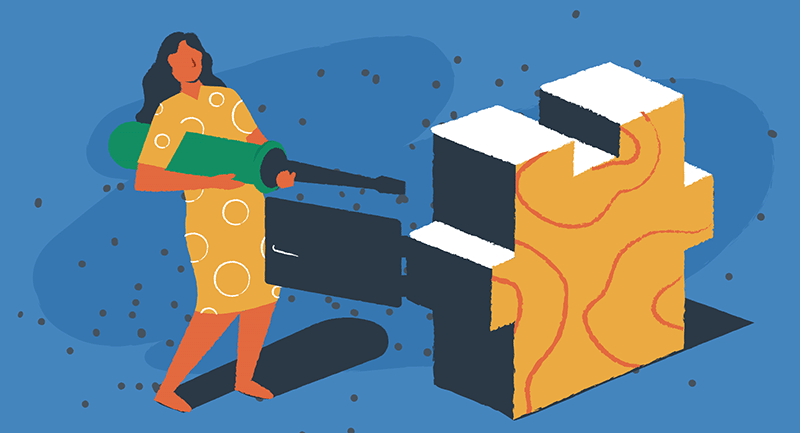
Étapes à suivre avant de tester
Il s'agit de l'étape de « pré-test » qui vous permet d'effectuer des recherches et des vérifications préliminaires avant même de devoir tester activement un plugin WordPress.
- Rechercher et lire les critiques de plugins
Votre première étape sera probablement de trouver un plugin qui répond à vos besoins. Vous devriez visiter le référentiel officiel de plugins WordPress ou des marchés fiables comme CodeCanyon pour trouver des plugins qui correspondent à vos besoins. Au cours de ce processus, présélectionnez quelques options et faites preuve de diligence raisonnable. Voici comment:
- Parcourez la liste des plugins et lisez les avis et évaluations des utilisateurs.
- Recherchez des avis sur le forum WordPress.org et d’autres forums ou sites Web sur lesquels les utilisateurs discutent des plugins.
- Vérifiez le nombre d'étoiles et lisez les commentaires des autres utilisateurs pour avoir une idée du niveau de satisfaction global.
Lorsque vous recherchez un plugin, portez une attention particulière aux commentaires positifs et négatifs. Recherchez principalement des informations telles que le nombre d’installations actives et la fréquence de mise à jour du plugin.

Évaluez les plugins en fonction des avis, des notes et des discussions.
Les plugins avec des notes élevées, des critiques positives et des mises à jour régulières sont généralement plus fiables et efficaces. Cependant, n'oubliez pas que les besoins de chaque site Web sont uniques, alors choisissez un plugin qui correspond à vos besoins spécifiques.
- Vérifier la compatibilité et les mises à jour
Tous les plugins ne sont pas compatibles avec votre version de WordPress ou avec les autres plugins et thèmes que vous utilisez. Il est donc essentiel de vérifier la compatibilité d’un plugin avant son installation.
- Vérifiez la section « Compatible jusqu'à ou avec » sur la liste des plugins dans le référentiel pour voir s'il correspond à votre version de WordPress.
- Vérifiez sa compatibilité et la configuration système requise sur la page du plugin dans le référentiel WordPress.
- Recherchez les conflits connus avec d'autres plugins ou thèmes mentionnés dans la description du plugin ou dans la section du journal des modifications.
- Vérifiez la date de la « Dernière mise à jour » pour voir si le développeur maintient et met régulièrement à jour le plugin. Des mises à jour fréquentes indiquent que les développeurs améliorent activement les fonctionnalités du plugin, corrigent les bugs et corrigent les vulnérabilités de sécurité.
- Si possible, vérifiez également s’il a été testé avec votre thème WordPress actuel.
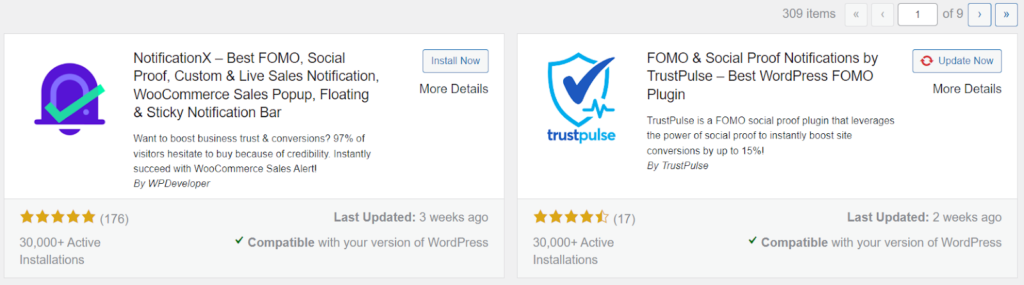
Vérifiez les dernières mises à jour et la compatibilité.
La compatibilité est la plus importante lorsqu'il s'agit de plugins liés à la sécurité, au référencement, à la mise en cache et à d'autres fonctionnalités de base. Pour éviter tout problème majeur, vous devez vous assurer que le plugin que vous choisissez est compatible avec la configuration actuelle de votre site Web.
Comment tester les plugins avant l'installation
Se renseigner sur la compatibilité, la sécurité et la fiabilité du plugin peut vous permettre de comprendre son efficacité. Et une fois que vous êtes sûr du plugin à installer, il est temps de tester. Voici les étapes pour tester un plugin WordPress avant l'installation.
1. Sauvegardez votre site Web
Avant de commencer à tester un nouveau plugin, il est essentiel de créer une sauvegarde de votre site Web. Cette étape constitue un filet de sécurité en cas de problème pendant le processus de test.
Il existe quelques options pour sauvegarder votre site :
- Téléchargez et activez un plugin de sauvegarde pour créer une copie de votre site Web.
- Consultez votre panneau de contrôle d'hébergement Web ou référez-vous à vos services d'hébergement pour effectuer une sauvegarde via votre tableau de bord d'hébergement. Un bon hébergement Web fournit automatiquement des sauvegardes fréquentes pour garantir que la dernière version de votre site existe.
- Vous pouvez sauvegarder manuellement votre site Web.
La sauvegarde de votre site signifie que vous disposerez d'une solution de secours si un plugin pose des problèmes avec votre contenu.
2. Mettre en place un site de préparation
Évitez d'utiliser votre site Web en direct à des fins de test, car cela affecterait l'expérience utilisateur et pourrait entraîner des problèmes imprévus. La meilleure façon de tester un plugin est de créer un site intermédiaire qui est une copie exacte de votre site Web en direct en termes de fonctionnalités, de conception et de contenu. Un site intermédiaire n’est pas visible au public et vous pouvez utiliser le mode maintenance de WordPress sans affecter votre site en direct.
Vous pouvez créer un site intermédiaire manuellement ou en utilisant un plugin comme Duplicator. Si vous avez les compétences, créez manuellement un sous-domaine et installez WordPress pour appliquer et tester votre plugin.
3. Installez et testez le plugin sur votre site de développement
Une fois que vous avez créé un site intermédiaire, installez le plugin que vous souhaitez tester. Vous pouvez le faire manuellement en téléchargeant le fichier zip du plugin via FTP ou via le tableau de bord WordPress. Activez-le et commencez à travailler avec votre plugin pour voir son impact sur votre site Web.


Un plugin compatible et de bonne qualité doit ajouter de nouvelles fonctionnalités à votre site sans changer son apparence. Vous saurez que cela fonctionne bien lorsque tout semble comme il se doit.
Examinons les principales vérifications à effectuer pour garantir que votre plugin est optimisé à tous les niveaux :
- Exécutez votre site intermédiaire sur divers navigateurs Web tels que Chrome, Firefox, Safari et Edge et recherchez les problèmes évidents d'UX et d'UI.
- Vérifiez les vitesses de chargement lentes, probablement causées par le plugin.
- Activez tous les autres plugins et votre thème actuel sur le site de test pour évaluer les conflits potentiels avec d'autres plugins/thèmes.
- Effectuez toutes les fonctions et tâches que le plugin est censé effectuer. Par exemple, s'il s'agit d'un plugin de formulaire de contact, remplissez et soumettez un formulaire de test, ou s'il s'agit d'un plugin de publication et de planification automatique, connectez les comptes et planifiez des publications de test.
- Essayez différents paramètres et options disponibles dans le plugin pour voir comment ils affectent votre site Web.
- Continuez à visiter l’aperçu en direct de votre site pour vous assurer que tout fonctionne comme il se doit.
Les tests utiles consistent à remarquer les détails. Cela ne devrait pas être difficile, mais cela prendra du temps et des efforts pour assurer le fonctionnement efficace d'un plugin avant son installation.
4. Problèmes de débogage
Si vous rencontrez des problèmes ou des erreurs lors des tests, le débogage est essentiel pour identifier la cause première.
Cela ne doit pas nécessairement être un processus complexe. Voici quelques étapes simplifiées que vous pouvez suivre :
- Utilisez le bilan de santé intégré de WordPress : WordPress propose un plugin de bilan de santé et de dépannage qui peut aider à identifier les problèmes courants sans avoir besoin de connaissances techniques approfondies. Il vous permet de vérifier l'état de santé de votre site Web et propose des solutions ou des recommandations simples.
- Vérifiez les conflits de plugins : Parfois, le problème n'est pas le plugin lui-même mais la façon dont il interagit avec d'autres plugins ou thèmes. Vous pouvez le faire en désactivant tous les autres plugins sauf celui que vous testez. Si le problème est résolu, réactivez les autres plugins un par un jusqu'à trouver le coupable.
- Passer à un thème par défaut : Les thèmes peuvent également provoquer des conflits. Passer temporairement à un thème WordPress par défaut, comme Twenty Twenty-One, peut vous aider à identifier si le problème est lié au thème.
- Utilisez l' option 'Activer le mode débogage ' : Dans votre fichier `wp-config.php`, vous pouvez activer le mode débogage de WordPress en définissant `define( 'WP_DEBUG', true );`. Cette fonctionnalité affiche un message d'erreur plus détaillé qui peut être utile lorsque vous recherchez de l'aide en ligne. N'oubliez pas de le désactiver (réglez-le sur « false ») lorsque vous avez terminé pour éviter d'afficher des erreurs à vos visiteurs.
Et enfin, demandez de l’aide sur les forums WordPress en ligne : ils contiennent souvent toutes les informations dont vous avez besoin.
5. Recueillir les commentaires des utilisateurs
Une autre étape précieuse dans le test d’un plugin WordPress consiste à recueillir les commentaires d’un groupe d’utilisateurs ou de membres de l’équipe de confiance. Leur contribution peut offrir des perspectives utiles sur les performances et les fonctionnalités d’un plugin.
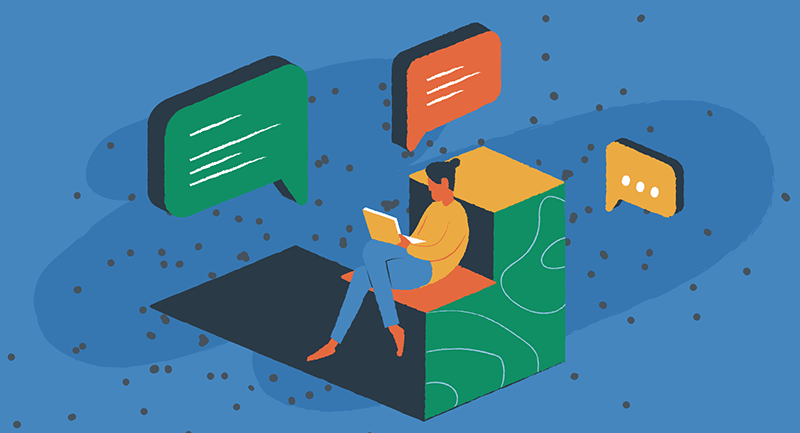
Demandez simplement à un client ou à un employé d’utiliser votre site Web comme d’habitude et notez tout commentaire. De cette façon, vous pouvez évaluer la convivialité réelle et les problèmes potentiels qui n'auraient peut-être pas été apparents lors des phases de test ci-dessus.
Alternatives au test vous-même des plugins
Disons que vous préférez ne pas créer de site de test ou entreprendre des étapes qui semblent trop complexes et techniques. Pas de soucis, il existe d’autres moyens de tester les plugins avant l’installation.
Explorez les versions de démonstration ou les essais gratuits
Vous pouvez rechercher des versions de démonstration ou des essais gratuits. La plupart des fournisseurs de plugins réputés proposent des démos ou des versions d’essai de leurs plugins aux utilisateurs. C'est une excellente occasion de découvrir les fonctionnalités du plugin et de déterminer s'il répond à vos attentes.
Profitez de ces options en explorant toutes les fonctionnalités, paramètres et options de personnalisation. Faites attention à l'interface utilisateur, à la facilité d'utilisation et à la façon dont le plugin s'intègre à votre site Web existant.
Tester une version de démonstration ou un essai gratuit vous permet d'évaluer la compatibilité, la convivialité et l'impact potentiel du plugin sur les performances de votre site Web. Si un plugin ne propose pas de démo ou d'essai gratuit, envisagez de contacter directement le développeur pour vous renseigner sur les options de test qu'il peut proposer.
Outils de test en ligne
Vous pouvez utiliser des outils de test en ligne qui fournissent un environnement virtuel pour tester les thèmes et plugins WordPress. Ces plates-formes n'ont besoin d'aucune connaissance technique pour exécuter des tests et simuleront réellement l'utilisation d'un plugin.
Cependant, gardez à l’esprit que ces outils en ligne ne fournissent pas toujours des résultats précis et qu’il est préférable de les combiner avec d’autres méthodes de test mentionnées ci-dessus pour une évaluation plus complète des performances du plugin.
Ajoutez des plugins à votre site WordPress avec succès
Il n’existe pas de solution universelle en matière de plugins. Ce qui fonctionne pour un gourou de l'Internet ou pour le site de votre meilleur ami n'est peut-être pas adapté à vous. Il est essentiel de rechercher et de tester différentes options avant de prendre une décision adaptée aux besoins de votre site Web. En suivant les étapes mentionnées ci-dessus, vous pouvez faire un choix éclairé et sélectionner le meilleur plugin pour votre site WordPress. N'oubliez pas de toujours donner la priorité à la compatibilité, à la sécurité et à la fiabilité lorsque vous choisissez un plugin. Et la meilleure façon d’y parvenir est d’utiliser EasyWP pour héberger et sauvegarder facilement votre site.
